Kako utišati skupinska besedila v Android 11

Utišajte skupinska besedila v Android 11, da obvladate obvestila za aplikacijo Sporočila, WhatsApp in Telegram.
Če želite pogosto posodabljati nekaj stvari, je to vaša slika profila v Telegramu. To je prva stvar, ki jo drugi o tebi, preden ti pišejo. Zato je povsem naravno, da želite profilno sliko, ki odraža vašo osebnost.
Toda sčasoma se ti slika naveliča ali začutiš, da preprosto ni več tvoja. V tem primeru je čas, da ga spremenite. Toda kaj se zgodi, če obžalujete zamenjavo prejšnje profilne slike? Brez skrbi, Telegram ima sistem, kjer vam ni treba nalagati iste profilne slike kot na WhatsApp.
Če prvič dodajate sliko profila v Telegram, ko odprete aplikacijo, tapnite tri menijske vrstice in tapnite ikono slike profila. Ko ste notri, se lahko dotaknete pik v zgornjem desnem kotu ali pa se dotaknete ikone kamere v spodnjem desnem kotu, da dodate svojo novo profilno sliko.
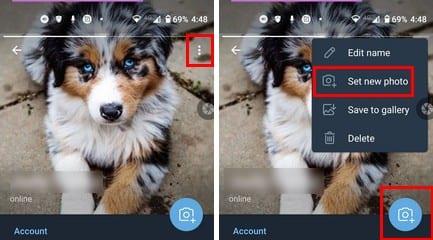
Ko končate z brskanjem po slikah in izberete eno, je čas za urejanje. Ne pozabite, da lahko prilagodite velikost slike . To je super, če želite le del slike kot svojo sliko profila. Prva ikona, tista, ki je videti kot diamant s puščico na strani, bo zasukala vašo sliko.

Druga ikona bo obrnila sliko; zadnja možnost vam omogoča spreminjanje osvetlitve, izboljšanje, mehčanje kože. Čeprav vam ikona nalepke omogoča prav to, dodajte nalepke. Izbirate lahko med nalepkami, ki jih predlaga Telegram, ali pa uporabite možnost iskanja, da poiščete določeno nalepko. Če ne vidite pikčaste črte okoli nalepke, jo dvakrat tapnite, da vidite možnost Izbriši in podvoji. Ta zadnja možnost je odlična, saj vam prihrani čas, ko želite isto nalepko uporabiti večkrat.
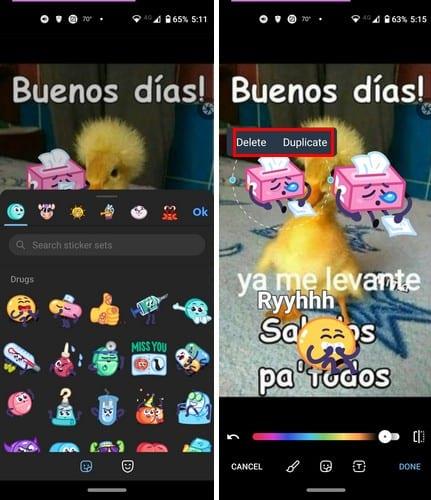
Če želite nalepke povečati, tapnite modre pike okoli nalepke in jih povlecite ob straneh. Zadnji vrh je možnost besedila. Ko končate z dodajanjem besedila, tapnite zaslon, da ga postavite na sliko. Če želite spremeniti slog besedila, tapnite T in izberite med tremi slogi besedila. Izbirate lahko med obrisi, navadnimi in okvirji.
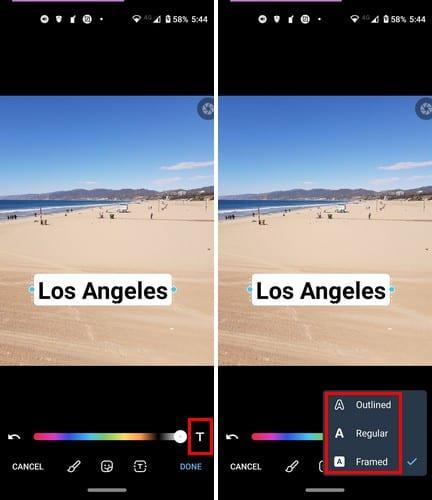
Ko ste izbrali slog, je čas, da izberete barvo. Uporabite drsnik in v realnem času si lahko ogledate, kako bo vaše besedilo videti v tej barvi. Ko mislite, da imate vse pokrito, tapnite gumb Končano.
Ko se naveličate trenutne profilne slike, preprosto tapnite sliko. Tapkajte, dokler ne vidite pravega. To je to; dovolj je le en dotik za brskanje po slikah profila, ki ste jih dodali v Telegram. Preprosto prenehajte tapkati, ko vidite tisto, ki vam je všeč.
Pride čas, ko želite začeti na novo, zato se odločite, da izbrišete vse slike profila, ki ste jih kdaj dodali v Telegram. Ko tapnete menijske vrstice, ki ji sledi vaša trenutna profilna slika, tapnite pike. Možnost brisanja bo zadnja.
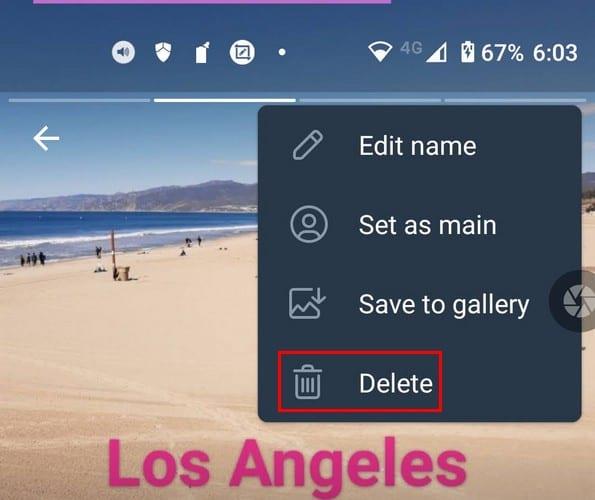
Če niste prepričani, da ste se pripravljeni ločiti od slike, se lahko vedno dotaknete možnosti Shrani v galerijo. Torej za vsak slučaj, če se premislite, slika ni popolnoma izginila. Dokler ste tam, lahko tudi uredite svoje ime in sliko nastavite kot glavno.
Telegram vam omogoča, da naredite veliko stvari s sliko profila. Ne samo, da lahko preprosto preklapljate med njimi, temveč lahko dodate besedilo in celo nalepke v živo. Če boste morali kdaj spremeniti, izbrisati ali urediti svojo sliko profila v Telegramu, zdaj veste, kaj morate storiti. Kako ste zadovoljni s svojo trenutno profilno sliko? Sporočite mi v spodnjih komentarjih in ne pozabite deliti članka z drugimi na družbenih omrežjih.
Utišajte skupinska besedila v Android 11, da obvladate obvestila za aplikacijo Sporočila, WhatsApp in Telegram.
Telegram je bil prvič predstavljen kot platforma za prenos šifriranih signalov. Sčasoma se je razvijal skozi desetletja in zdaj je tu
Zaščitite svojo zasebnost v Telegramu tako, da vklopite sporočila, ki se samouničijo. Naj se sporočila po določenem času izbrišejo sama.
Oglejte si, kako enostavno je pošiljanje zvočnih sporočil iz WhatsAppa v Telegram in obratno. Sledite tem korakom, ki jih je enostavno slediti.
Ta objava vsebuje vse, kar morate vedeti o dodajanju in odstranjevanju skupin v Telegramu.
Prihranite prostor za shranjevanje v napravi Android, tako da Telegramu preprečite prenos nepotrebnih datotek. Tukaj je, kako ustaviti samodejni prenos.
Ostanite pod nadzorom svojih skupin v Telegramu in izberite, kdo vas lahko dodaja in kdo ne. Če spremenite nekaj varnostnih nastavitev, se odločite, kaj se bo zgodilo.
Ustvarite vprašanje v anketi v Telegramu, ko se skupine ne morejo odločiti, kam na kosilo. Če si premislite, lahko vedno prekličete glasovanje in izberete znova.
Ali morate prenesti sporočilo veliko ljudem? Tukaj je, kako lahko ustvarite kanal v Telegramu, da naredite prav to.
Brisanje vašega računa WhatsApp ali Telegram je lahko boleč proces, saj ste toliko delili. Še dobro, da je postopek hiter in enostaven, vendar vztrajajte
Vzemite si odmor od obvestil, ki vas opozorijo na novo pridružitev v Telegramu. Oglejte si, kako onemogočiti novo obvestilo o pridružitvi Telegramu.
Dodajte dodatno plast varnosti svojemu računu Telegram s preverjanjem v dveh korakih. Oglejte si, kako ga omogočiti.
S spreminjanjem velikosti besedila naredite branje vaših klepetov v Telegramu bolj udobno. Poglejte, kam morate iti, da to storite.
Odkrijte, kaj so telegrami in kako se razlikujejo od skupin.
Ali vaša obvestila Telegrama uidejo izpod nadzora? Oglejte si, kako jih lahko utišate ali onemogočite za nekaj miru.
Prehod na Telegram? Takole premaknete vse svoje klepete WhatsApp v svoj novi račun Telegram.
Odkrijte, kako lahko zaščitite svoje klepete v Telegramu, tako da v vseh svojih pogovorih vklopite šifriranje od konca do konca.
Želite imeti hitrejši način dostopa do Gmaila med uporabo Telegrama? Za razliko od WhatsAppa ima Telegram bot, ki ga lahko uporabite za uporabo Gmaila kot v aplikaciji,
Oglejte si, kako lahko povečate varnost svojih računov Telegram s spremembo teh dveh stvari.
Načrtovanje sporočila Telegrama za pozneje je lahko zelo koristno. Morda boste želeli nekoga opomniti na nekaj, vendar vedite, da bi bilo najbolje, da pošljete sporočilo
Po rootanju telefona Android imate poln dostop do sistema in lahko zaženete številne vrste aplikacij, ki zahtevajo root dostop.
Gumbi na vašem telefonu Android niso namenjeni le prilagajanju glasnosti ali prebujanju zaslona. Z nekaj preprostimi nastavitvami lahko postanejo bližnjice za hitro fotografiranje, preskakovanje skladb, zagon aplikacij ali celo aktiviranje funkcij za nujne primere.
Če ste prenosnik pozabili v službi in morate šefu poslati nujno poročilo, kaj storiti? Uporabite pametni telefon. Še bolj sofisticirano pa je, da telefon spremenite v računalnik za lažje opravljanje več nalog hkrati.
Android 16 ima pripomočke za zaklenjen zaslon, s katerimi lahko po želji spremenite zaklenjen zaslon, zaradi česar je zaklenjen zaslon veliko bolj uporaben.
Način slike v sliki v sistemu Android vam bo pomagal skrčiti videoposnetek in si ga ogledati v načinu slike v sliki, pri čemer boste videoposnetek gledali v drugem vmesniku, da boste lahko počeli druge stvari.
Urejanje videoposnetkov v sistemu Android bo postalo enostavno zahvaljujoč najboljšim aplikacijam in programski opremi za urejanje videoposnetkov, ki jih navajamo v tem članku. Poskrbite, da boste imeli čudovite, čarobne in elegantne fotografije, ki jih boste lahko delili s prijatelji na Facebooku ali Instagramu.
Android Debug Bridge (ADB) je zmogljivo in vsestransko orodje, ki vam omogoča številne stvari, kot so iskanje dnevnikov, namestitev in odstranitev aplikacij, prenos datotek, root in flash ROM-e po meri ter ustvarjanje varnostnih kopij naprav.
Z aplikacijami s samodejnim klikom. Med igranjem iger, uporabo aplikacij ali opravil, ki so na voljo v napravi, vam ne bo treba storiti veliko.
Čeprav ni čarobne rešitve, lahko majhne spremembe v načinu polnjenja, uporabe in shranjevanja naprave močno vplivajo na upočasnitev obrabe baterije.
Telefon, ki ga mnogi trenutno obožujejo, je OnePlus 13, saj poleg vrhunske strojne opreme premore tudi funkcijo, ki obstaja že desetletja: infrardeči senzor (IR Blaster).



























